Blu-rayを3Dビデオに変換する方法
3Dビデオは私たちのエンターテイメントでますます人気があり、私たちは映画館で3Dフィルムよりも2Dフィルムを見ることを好みます。 3Dビデオは私たちに没入感を持たせることができます。これが、ほとんどの人が3D映画を見るのが好きな主な理由です。 今日、ますます多くの3Dデバイスとプレーヤーが市場に登場しています。 3D機能を搭載した最新のテレビで、自宅で簡単に3Dビデオを楽しむことができます。
ただし、3D Blu-rayをテレビやコンピュータで楽しみたい場合は、特別なBlu-rayプレーヤーを用意する必要があります。 最新の市場で適切なBlu-rayプレーヤーデバイスを見つけることは困難です。 しかし、Blu-rayを3Dビデオに変換してから、変換したBlu-rayムービーを3Dプレーヤデバイスで楽しむことができます。3Dエフェクトは元のものと同じ品質を維持します。 Blu-rayを3Dビデオに変換する方法? この素晴らしいBlu-rayリッパーは、Blu-rayを3Dビデオフォーマットに変換するのを助け、5つの3Dモードを提供します。
MP4、MOV、M4V、MPEG、MKV、VOB、AVI、WMV、FLV、ASF、SWFなど、さらには3DビデオにBlu-rayをリッピングします。
3D設定、クリップ、クロップ、エフェクト、透かしなどの複数の編集機能。
iPhone 6 / 6 Plus / 5、iPad Pro、iPad mini 4、Galaxy S6 / S6 Edge、HTC One、LG3、LG4、Surfaceなどの最も人気のあるデバイスとの互換性が高い

ここでは、このBlu-ray Ripperソフトウェアを無料でダウンロードしてから、コンピュータにインストールしてメインインターフェイスを開き、実行します。
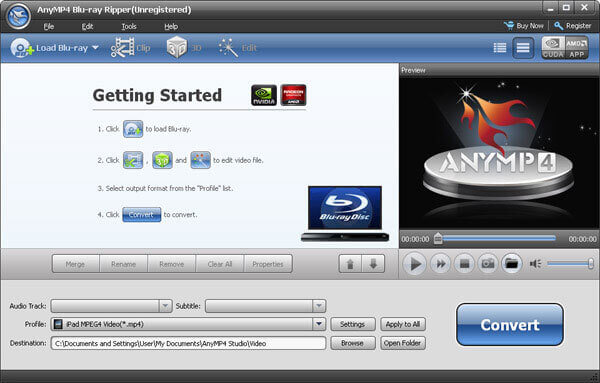
これで、Blu-rayディスクをハードドライブに挿入し、メインインターフェイスの[Blu-rayをロード]ボタンをクリックして、Blu-rayをプログラムにロードすることができます。しばらくすると、ロードプロセスが完了します。 そして、あなたはビデオエリアリストの中の1つの映画を選択して、ロードされたBlu-ray映画をプレビューするために「プレビュー」ウインドウの右にある「再生」ボタンをクリックすることができます。
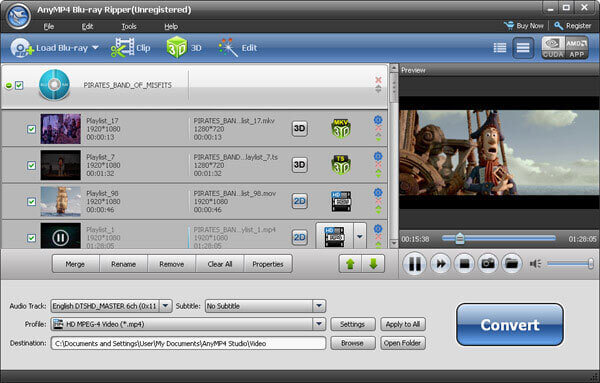
[プロファイル]ドロップダウン矢印をクリックして[プロファイル]リストを開き、ここで[3D Video]列を選択してから、出力フォーマットとして[MP3サイドバイサイド4Dビデオ(* .mp3)]などの1つの4Dフォーマットを選択できます。
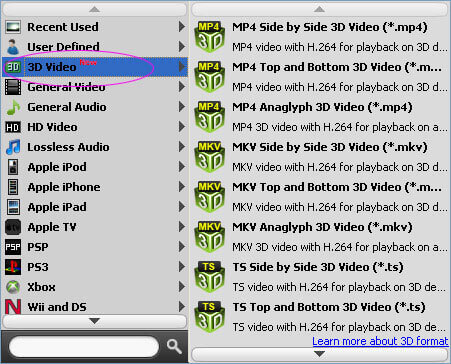
メニュー列の上部にある[3D]ボタンをクリックして[編集]ウィンドウを開きます。最初に[3D設定を有効にする]オプションを選択する必要があります。その後、[アナグリフ]などの3Dモードを選択できます。 「赤/シアン)」、「横並び(全角/半角)」、「上下(全角/半角)」のいずれかを出力3Dモードとして選択できます。 ウィンドウの右側で、あなたは出力効果をプレビューすることができます。 3Dモードを設定した後、「適用」ボタンをクリックして設定を終了します。
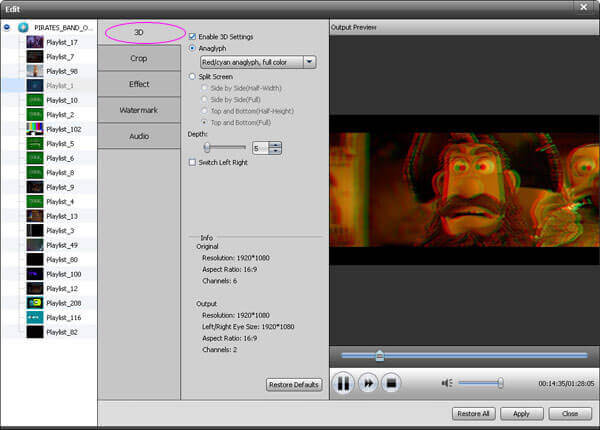
「変換」ボタンをクリックすると、ブルーレイから3Dビデオへの変換を開始できます。しばらくすると、変換プロセス全体が超高品質の変換で終了します。
もっと読書